Как да направите анонимни плащания с биткойн: Ръководство стъпка по стъпка
Интернет е идеалното място за поддържане на няколко анонимни идентичности. Можете да управлявате анонимен блог, пародирате акаунт в Twitter или работническа НПО – всичко това без да свързвате истинската си офлайн идентичност с вашите онлайн акаунти.
Но администрирането на тези самоличности може да изисква да обработвате средства. Как правите финансови транзакции онлайн, без да нарушавате самоличността си?
Отговорът е биткойн. Когато се използва правилно, Bitcoin може да защити вашата анонимност, така че никой да не може да свърже вашата офлайн идентичност с вашето онлайн присъствие.
Това ръководство ще ви покаже как да изградите безопасна среда, в която можете да анонимно да комуникирате, да сърфирате в мрежата и да изпращате и получавате биткойни. Ще започнете, като следвате прости инструкции за настройка на отделна операционна система, оборудвана със софтуер за поверителност. След това ще настроите кодове за криптиране и биткойн портфейл, за да комуникирате и да осъществявате транзакции на лични места.
Как да направите анонимни плащания с биткойн
Направо към …
- Настройте се
- Стъпка 1: Вземете опашки
- Стъпка 2: Започнете опашките
- Стъпка 3: Активирайте постоянство
- Стъпка 4: Настройте KeePassX
- Стъпка 5: Вземете PGP ключ
- Стъпка 6: Настройка на Electrum
- Стъпка 7: Комуникирайте чрез XMPP и OTR
- Стъпка 8: Назад всичко с PGP
- Стъпка 9: Повторете горните стъпки за всяка идентичност, която имате
- Придобийте биткойни
- Купете биткойни лично
- Вземете биткойн от банкомат
- Приемете биткойни като плащане или дарение
- Мина биткойни
- Заглушаване на трансфери между идентичности
- спирала
- Joinmarket
- Darkwallet
- Sharedcoin
- Altcoins
Настройте се
Стъпка 1: Вземете опашки
Tails е операционна система Linux, която стартирате от DVD или USB флашка. Не е необходимо да го инсталирате на вашия компютър. Той идва с всички важни софтуерни програми, предварително инсталирани и маршрутизира целия си трафик през мрежата Tor.
Най-лесният начин да получите Tails е да помолите някой, който вече го има, да напише копие на вашия USB флаш с помощта на програмата Tails Installer, намерена вътре в операционната система.
Друг вариант е да изтеглите Tails от официалния си уебсайт, да го проверите и да го инсталирате ръчно, използвайки стъпка по стъпка инструкциите на сайта. Макар инструкциите да изглеждат объркващи в началото, те са добре написани и не са трудни, ако ги следвате внимателно.
Стъпка 2: Започнете опашките
Намерете компютър, включете вашия USB стик в него или поставете DVD в устройството и след това го стартирайте. Някои компютри автоматично ще открият устройството и ще започнат да изпълняват Tails, но в повечето случаи ще трябва да влезете в настройката на BIOS. Това ръководство ще ви помогне да използвате BIOS. Ако срещнете проблеми, опитайте да потърсите онлайн, за да разберете как да въведете BIOS за вашия конкретен компютър.
Всичко, което правите около определена самоличност, трябва да се извършва в Tails, независимо дали разглеждате, чатите, правите биткойн транзакции или пишете документи. Дръжте вниманието си съсредоточено и не влизайте едновременно в личния си Facebook или блога, свързан с друга ваша идентичност.
Стъпка 3: Активирайте постоянство
Без активиране на постоянството няма да можете да запазвате никакви данни в опашките.
при Приложения > тура, изберете Конфигурирайте постоянна сила на звука. За да използвате тази опция, вашият USB флаш трябва да е създаден с помощта на програмата Tails Installer. Ако сте създали вашия USB стик ръчно (както е описано по-горе), трябва да копирате Tails over с друг USB стик. Инсталаторът на Tails е под Приложения > тура > Инсталатор на опашки.
Ще бъдете помолени да създадете парола. Вижте нашата публикация в блога за Diceware, за да научите как да създавате защитени пароли. Дължината е по-важна от сложността. Ще бъдете помолени за тази парола всеки път, когато стартирате Tails.
Също така ще трябва да изберете коя информация искате да запомните Tails. Колкото по-малко опашки запомнят, толкова по-сигурни сте, но ще трябва да запомните повече неща сами и да ги настройвате отново всеки път, когато стартирате Tails.
За безпроблемно изпълнение на всички функции, от които се нуждаете в това ръководство, препоръчваме да изберете Лични данни, GnuPG, неправилен говор на чужд език, Интернет връзка, Отметки на браузъра, Биткойн клиент, и Icedove.
Рестартирайте опашките с постоянство и въведете вашата парола. Не забравяйте, че само файловете в папката, наречена „Устойчивост“, ще бъдат записани, когато изключите компютъра си.
Стъпка 4: Настройте KeePassX
KeePassX е мениджър на пароли, който изисква да запомните само няколко пароли и все още да имате сигурни, уникални пароли. Достъп до KeePassX под Приложения > аксесоари > KeePassX. Създайте нова база данни с пароли, като изберете досие > Създайте нова база данни.
Използвайте Diceware, за да зададете дълга, но запомняща се парола за достъп до KeePassX. Това ще бъде втората от максимално две или три пароли, които трябва да запомните. Всички други пароли могат да бъдат създадени и достъпни с KeePassX.
Запишете вашата база данни в папката „Устойчива“ в домашната си папка.
За да създадете нова парола, щракнете върху бутона с наречен жълт клавиш Добавяне на нов запис.
Дайте му заглавие и попълнете и другата информация, ако желаете. Най-важният бутон е обозначен Gen. Намирате го вдясно от полето „Повторете“.
Щракнете върху бутона Gen вдясно от полето „Повтори“. Това ще генерира произволна парола. Можете да определите дължината му и дали трябва да съдържа числа или специални символи. За максимална сигурност дори не го гледайте. Няма нужда да го виждате. И в малко вероятно случай нещо или някой да заснеме екрана ви, всичко, което те ще видят, са звезди вместо паролата. Просто го генерирайте и го копирайте и го поставете на сайта, за който имате нужда.
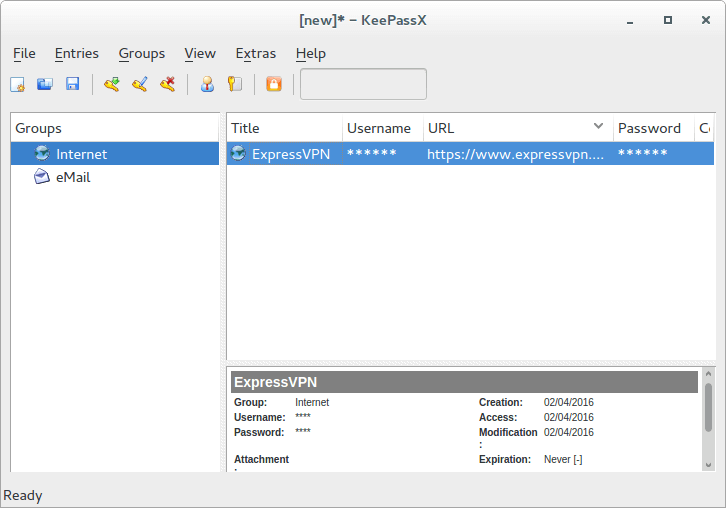
Екранна снимка на KeePassX. Вашата парола се показва като точки.
Стъпка 5: Вземете PGP ключ
След като сте вътре в Tails, можете да създадете нов PGP ключ под Приложения > комунални услуги > Пароли и ключове.
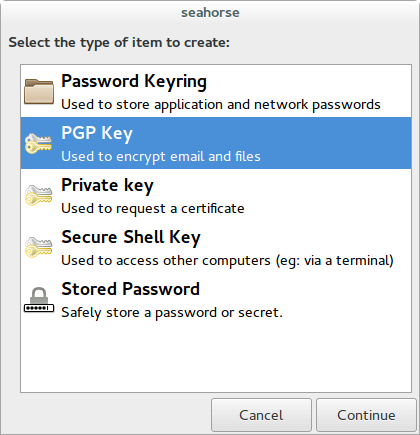
Създайте PGP ключ.
Кликнете върху синия символ „плюс“ под клавишите GnuPG и въведете име и имейл адрес. Можете да подобрите тази информация, но ако планирате да използвате този ключ по-късно за изпращане и получаване на криптирани имейли, трябва да въведете имейл адрес, който контролирате.
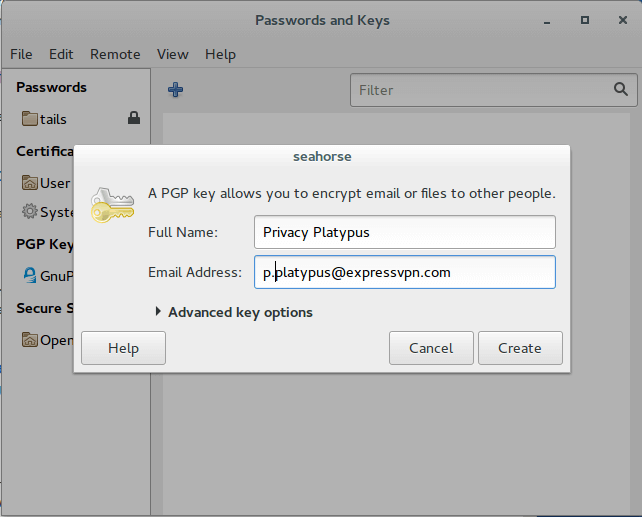
Въведете име и имейл адрес.
Въведете парола за вашия PGP ключ. Можете да създадете парола с помощта на Diceware, KeePassX или друг надежден генератор на произволни пароли. Тази парола ще ви трябва всеки път, когато изпращате имейл или дешифрирате файл.
След няколко секунди вашият PGP ключ ще се появи в списъка с клавиши GnuPG. Честито! Вече можете да го използвате, за да архивирате вашите собствени данни или да изпратите безопасно файлове, до които можете да имате достъп само вие. Повече за това в стъпка 8: Назад всичко с PGP.

Ето как може да изглежда вашият PGP подпис.
Стъпка 6: Настройка на Electrum
Bitcoin Wallet е под Приложения > интернет > Биткойн портфейл.
Electrum е лек биткойн портфейл. Това означава, че не разчита на собственото си копие на Blockchain (неизменния запис на всички транзакции с биткойн, които някога са се случвали), а вместо това разчита на няколко други възли.
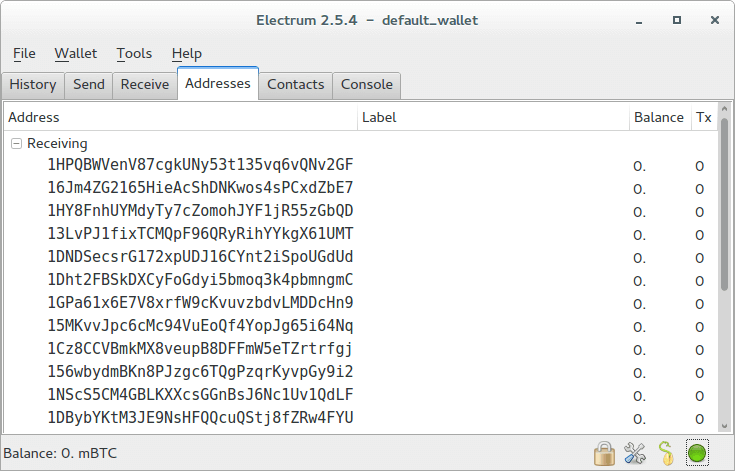
Снимка на лекия биткойн портфейл Electrum.
За да разберете баланса си, въведете своя биткойн адрес в Blockexplorer.
Например, това е биткойн адресът на Фонда за отбрана на Едуард Сноудън:
1snowqQP5VmZgU47i5AWwz9fsgHQg94Fa
Можете да го въведете в Blockexplorer като Blockcypher (много повече съществуват), за да видите баланса му и всички транзакции, свързани с него.
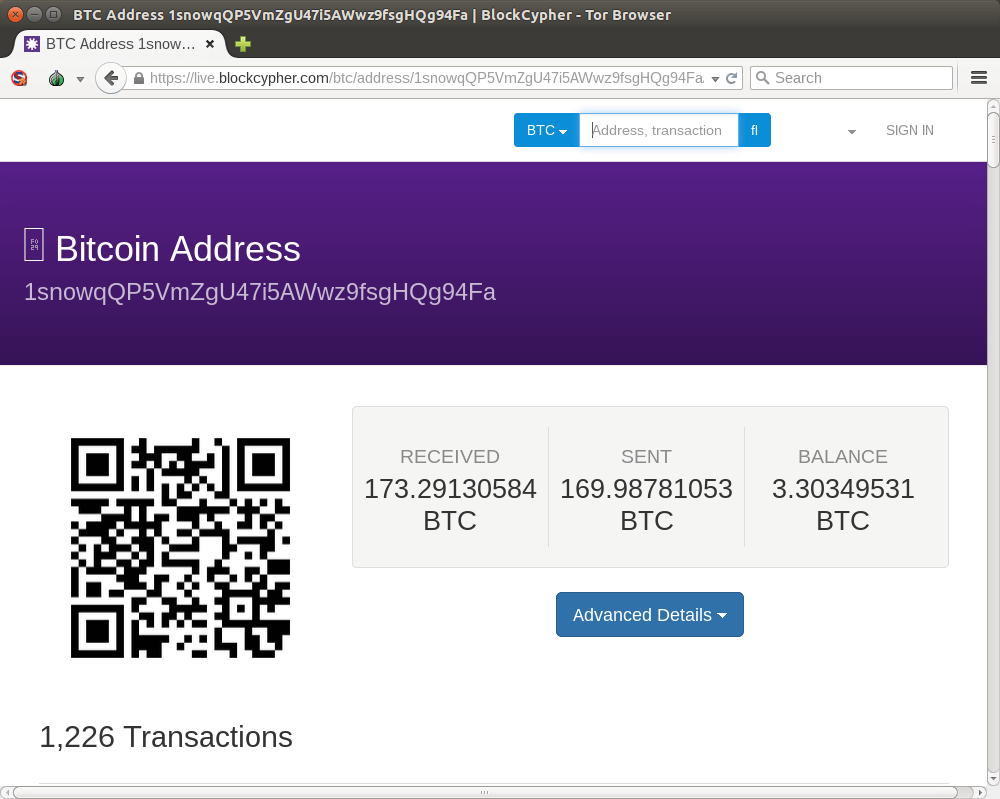
Фондът за отбрана на Едуард Сноудън в Blockcypher.
Създайте нов портфейл, като отворите Electrum. Един „стандартен портфейл“ ще се справи. Ще видите 13 английски думи, които представляват вашето семе в портфейла. Това семе е повече от парола за вашия портфейл. Всеки, който има това семе, може да вземе вашите биткойни, така че внимавайте къде съхранявате тези думи.
За да съхранявате думите със семена от портфейла си безопасно, можете да създадете нов запис във вашата база данни KeePassX и да ги залепите в полето за коментар или да ги запишете на лист хартия и да го заключите. Така или иначе, не го записвайте в текстов файл навсякъде на незашифровано устройство.
Натиснете продължение и въведете семето на портфейла си в следващия прозорец, след което изберете парола, в идеалния случай като създадете такава с KeePassX. Ще се нуждаете от тази парола всеки път, когато правите транзакция.
Страхотен! Вече можете да получавате и извършвате биткойн плащания. Можете да намерите вашите биткойн адреси и техните баланси в „Адреси“.
Можете да настроите няколко портфейла за вашата самоличност. Можете да създадете нов портфейл за една транзакция, ако желаете. Наличието на отделни портфейли улеснява запазването на средствата отделно за целите на счетоводството или поверителността.
Стъпка 7: Комуникирайте чрез XMPP и OTR
Pidgin е програма за чат. Тъй като анонимните имейл акаунти трудно се намират, може да е по-лесно да разговаряте с контактите си с този инструмент. Единственият недостатък е, че не можете да получавате съобщения, когато сте офлайн.
Pidgin е под Приложения > интернет > неправилен говор на чужд език.
Стартирайте Pidgin. Добавете акаунт и изберете XMPP като ваш протокол.
Има много обществени XMPP сървъри. Ето изчерпателно ръководство за анонимни чатове. Избрахме сървъра, предоставен от търсещата машина за поверителност DuckDuckGo.
Изберете потребителско име, въведете dukgo.com като домейн и изберете парола, след това поставете отметка в квадратчето Създайте този нов акаунт на сървъра. Затворете прозореца и се свържете, за да активирате новия чат акаунт в Pidgin. Може да бъдете подканени отново да въведете вашето потребителско име и парола. Използвайте KeePassX, за да създадете сигурна и уникална парола.
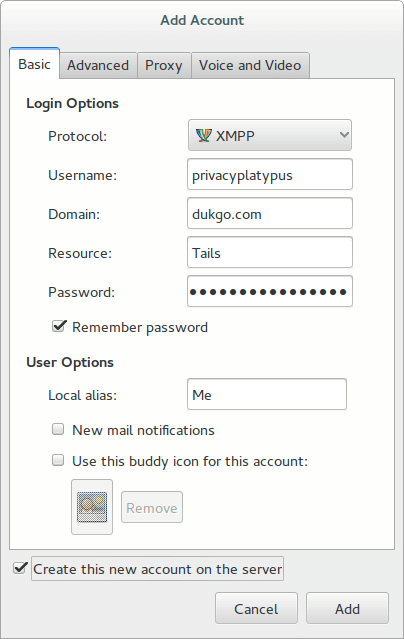
Добавянето на нов акаунт за чат pidgin е просто като кръг от патица гъска патица.
Вашият потребителско име@dukgo.com адрес вече може да бъде предоставен на вашите контакти. Ще трябва да одобрите всичките си контакти поотделно, преди да можете да започнете разговор с тях. Вече сте настроили XMPP Chat (наричан още Jabber). Забележка: Въпреки че [email protected] изглежда като имейл адрес, той не е имейл адрес и не може да се използва за получаване на съобщения, докато сте офлайн.
За да чатите сигурно, трябва да използвате криптиране OTR. Кликнете върху OTR > Започнете личен разговор.
Можете да проверите целостта на разговора, като кликнете върху OTR > Удостоверете приятел.
Най-лесният начин за надеждна проверка на вашите контакти е да обменяте пръстови отпечатъци извън чата, които можете да видите под Ръчно удостоверяване. За да споделите пръстовия си отпечатък с други лица, можете да го поставите в подписа на дъската за съобщения или да го публикувате на уебсайта си.
Стъпка 8: Назад всичко с PGP
Най-трудната част от защитен и същевременно частен процес на архивиране е да архивирате PGP ключа. Колкото повече усилия полагате, за да заключите ключа си, толкова по-малко достъпен ключ става за вас, в случай че имате нужда.
Препоръчваме следното: Изберете много силна парола с Diceware, когато създавате своя PGP ключ. Заредете ключа на USB флаш и оставете клечката със семейството, приятелите или адвоката си.
Можете също да направите повече от едно копие на резервното копие, ако се страхувате, че първото ви копие може да се повреди или изгуби.
Ако вашата парола е достатъчно дълга (повече от 25 знака), не би трябвало никой да чете вашите комуникации или да осъществява достъп до вашите архиви, дори в случай, че получи ключ, тъй като ключът все още е криптиран с вашата парола.
Силно препоръчваме да правите редовно архивиране на документите, които не можете да си позволите да загубите, както и вашата база данни с пароли KeePassX и портфейли Bitcoin.
Изберете всички файлове и папки, които искате да архивирате. Можете например да изберете цялата папка „Устойчивост“. Щракнете с десния бутон върху селекцията и изберете Encrypt. Прозорец ще ви попита с кои клавиши искате да шифровате избора си. Изберете само свой собствен PGP ключ. Не маркирайте опцията за знак освен ако не искате да бъде проверимо дали тази резервна копия е направена от вас. Ако не го подпишете и някой намери резервното копие, той ще знае само, че това архивиране е направено за вас, а не от вас.
Ако сте избрали няколко файла, ще бъдете попитани как искате да бъдат опаковани. Препоръчваме да ги криптирате пакетирани заедно, тъй като това оставя най-малко метаданни и създава един-единствен файл, който ще бъде лесно да се следи, вместо множество малки файлове. Процесът може да отнеме известно време. След като бъдат опаковани, ще имате два файла: един завършва .tar.gz (незашифрованият пакет), а другият в .tar.gz.gpg (криптираното архивиране). Най- .GPG file е файлът, който ви интересува. Заредете го на компактдиск или USB и го съхранявайте далеч.
Когато дойде време за дешифриране на файла, просто щракнете двукратно върху .GPG файл, въведете паролата на вашия PGP ключ и оставете компютъра да върши своята работа. Разумно е да тествате този процес, преди да разчитате на него за възстановяване на архивите си.
Стъпка 9: Повторете горните стъпки за всяка идентичност, която имате
Повторете стъпки от 1 до 8 за всяка идентичност, която имате. Трябва да имате отделен USB флаш с Tails за всеки псевдоним, компания, дейност, която контролирате и искате да поддържате отделно. Всеки от тези стикове трябва да има собствени пароли, PGP ключове и бази данни KeePassX.
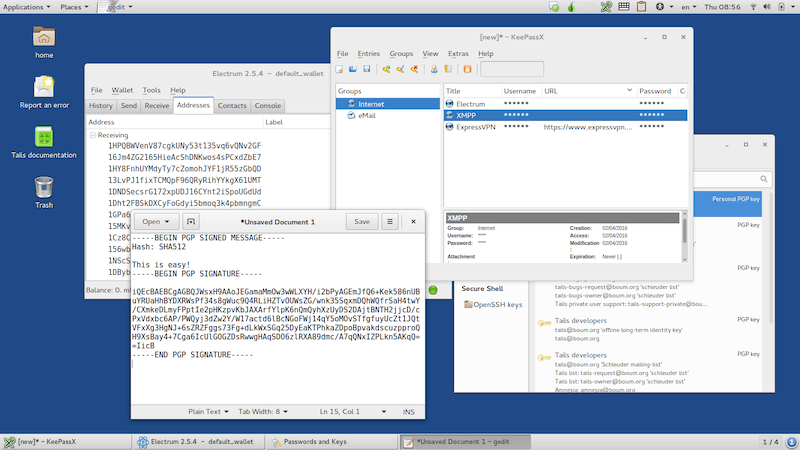
Дръжте всички ваши самоличности разделени!
Не маркирайте всичко това твърде очевидно и помислете дали да не съхранявате всичко на отделни места.
Придобийте биткойни
Независимо как ще придобиете биткойни, вероятно няма да е анонимен. Този раздел подчертава няколко варианта за придобиване на биткойни, които са относително частни или поне не са силно инвазивни. За да увеличите поверителността си, не носете със себе си устройства, които имат SIM карти и никога не регистрирайте местоположението си с GPS.
Купете биткойни лично
Можете да купувате лично биткойни в срещи с биткойн, чрез опцията „пазар“ на портфейла Mycelium (пазарът съществува само в Android версията) или като намерите търговци в платформата localbitcoins.
Най-доброто място да се срещнете лично с търговци е на натоварено, но не и пренаселено място, което предлага безплатен Wi-Fi. Публичните библиотеки или кафенета са чудесни места за тези срещи.
И двете страни трябва да предоставят достатъчно време, за да изчакат поне едно потвърждение на транзакцията с Bitcoin. За да сте сигурни, че вашата транзакция с биткойн се потвърждава от мрежата, не е необходимо да носите биткойн портфейл със себе си; достатъчно е да знаете адреса си. Въведете адреса в полето за търсене на Blockcypher или всеки друг Blockchain Explorer и наблюдавайте как транзакцията влиза и потвърждава.
Вземете биткойн от банкомат
Банкоматите с биткойн са често срещани в някои страни, но в други са рядкост. Проверете Coin ATM Radar, за да видите дали има такъв в близост до вас. Не забравяйте да поставите отметка в полето „други услуги“ в долния ляв ъгъл или може да липсвате на някои места, където биткойните се продават като ваучери.
Всяка машина се различава по начина, по който обработва личната ви информация. Някои може да не искат друго освен вашия биткойн адрес и пари в брой, докато други може да искат вашия телефонен номер, пръстов отпечатък или паспорт. Просто опитайте машината с малко количество. Питането на оператора на машината може да бъде сложно, тъй като съществува риск те да подадат отчет за подозрителна дейност.
Ако има видео наблюдение в Bitcoin ATM, може да не успеете да се скриете от него. Дори и все пак показването на биткойн банкомат със ски маска би ви изглеждало твърде подозрително, независимо колко цените поверителността си.
Приемете биткойни като плащане или дарение
Ако редовно харчите биткойни, има смисъл да ги приемате и като плащане, тъй като вече няма да се притеснявате как да ги придобиете. Биткойните, които приемате, също няма да бъдат анонимни, тъй като някъде може да има запис, че са ви платени, но вероятно вече е по-трудно да се свържат с вас за пасивен наблюдател, отколкото биткойните, които купувате на борса, където архивите се съхраняват подробно и се предоставят на няколко страни.
Мина биткойни
Извличането на биткойн не е изгодно за любителите, но ако имате нужда от постоянен поток от биткойн и имате достъп до евтина електроенергия и безплатен студен въздух, заедно с излишния капитал, който лежи наоколо, може да бъде интересна алтернатива за придобиване на биткойни.
За да добивате Bitcoin, вземете си биткойн машина за добив, платена с пари в брой или кредитна карта, включете я, насочете я към миньорски басейн и гледайте как приходите идват ежедневно.
Имайте предвид обаче: Вие правите огромен залог в биткойн мрежата и има много начини да загубите вашата инвестиция. Не забравяйте да прочетете много по тази тема, преди да започнете!
Заглушаване на трансфери между идентичности
Всеки път, когато премествате средства между вашите самоличности, ще трябва да ги обсебвате. За да направите това, можете да „затъмните“, „да завалите“ или „смесите“ вашите биткойни. Има много начини да направите това, много от които са описани в нашето изчерпателно ръководство за защита на вашата финансова поверителност с Bitcoin. В този раздел препоръчваме услуги, които използват концепцията „Coinjoin“, в която транзакциите на много потребители се комбинират в една транзакция, за да се обърка кой потребител контролира кои средства.
спирала
Helix използва дълга верига транзакции с coinjoin, за да завали вашите биткойни.
Грамс, създателите на Helix, се опитва да бъде Google на тъмната мрежа, като индексира тъмни уебсайтове, изгражда рецензии и позволява на потребителите да смесват и разменят своите монети.
Използването на Helix изисква членство, но можете да използвате Helix Light без членство. Просто отворете http://grams7enufi7jmdl.onion/helix/light и въведете адреса на получателя (или адреса на вашата самоличност, на който искате да изпратите биткойни). Можете да добавите произволно забавяне (което може да е няколко часа) и да поискате повече слоеве транзакции, за да направите плащането си по-анонимно.
Можете да запишете вашия идентификационен номер на Helix или URL адреса, ако искате да се върнете по-късно, за да проверите състоянието на транзакцията си. Таксата за транзакция е 2,5% и минимална сума на транзакцията с 0,01 биткойна.
Ако сте член, Grams ви позволява да използвате обикновената Helix услуга, която уж се различава от Helix Light, като ви предоставя монети, които никога досега не са били използвани на тъмен пазар. Разбира се, това е трудно да се провери, тъй като Грамс няма начин да знае откъде идват средствата. Членството ще ви струва 0,01 BTC като входна такса, въпреки че тази такса ще бъде приложена към баланса ви.
Joinmarket
Joinmarket е децентрализирана мрежа, която ви позволява да използвате Coinjoin с други потребители, без да е необходимо централизирано парти и без да се налага да се доверявате на другите потребители. За разлика от използването на централизирана услуга, когато използвате Joinmarket, вашите биткойни никога не оставят адрес, който контролирате, и не рискувате услугата да бъде изключена по време на транзакцията ви или услугата злонамерено да открадне вашите биткойни.
Инсталирането и използването на Joinmarket изисква значително количество технически познания. Въпреки това ви препоръчваме да прочетете ръководствата и да ги изпробвате, защото по-ниските рискове и такси си струва да се изкачите на кривата на обучение!
Darkwallet
Darkwallet е разработен от Питър Тод, Амир Тааки и други известни защитници на личния живот. За съжаление, той все още е в алфа версия и е известно време, което означава, че това е непроверен софтуер, който вероятно съдържа няколко грешки. Не се препоръчва да го използвате ежедневно, тъй като неочакваното поведение може дори да ви доведе до загуба на вашия Bitcoin.
Sharedcoin
Sharedcoin е услугата за смесване, интегрирана в доставчика на портфейли Blockchain.info. Можете да създадете и стигнете до портфейла си на https://blockchainbdgpzk.onion/ чрез Tor.
Отворете страницата в Tor и създайте нов портфейл. Единственото нещо, което трябва да използвате Sharedcoin, е парола. Създайте паролата си с KeePassX, запишете идентификатора на портфейла и архивирайте вашата база данни. Ако загубите паролата, ще загубите достъп до тези средства!
Можете да намерите опцията Споделена монета под Изпрати пари > Споделена монета. Въведете адреса на получателя (адреса на самоличността, на която искате да изпратите пари), изберете какво ниво на поверителност искате и извършете плащането. Процесът ще отнеме известно време, но можете да видите лентата на състоянието в прозореца, в който инициирате транзакцията.
Altcoins
Altcoins (алтернативни криптовалути) са най-популярният начин за анонимност на транзакциите с биткойн. Потребителите обменят своите биткойни за алткойн по свой избор, след което разменят алткойн обратно в биткойн. Ако потребителите използват правилния алткойн, е трудно да корелират и проследяват потребителски акаунти.
Как да изберете добър Altcoin:
- Алткойнът трябва да е достатъчно популярен, че транзакцията ви няма да се придържа.
- Altcoin трябва да предоставя допълнителни гаранции за поверителност.
- Първата и втората размяна не трябва да са еднакви или в противен случай някой би могъл да се опита да свърже двете ви транзакции чрез технологии като отпечатък на браузъра.
Как да направите анонимни плащания с биткойн

17.04.2023 @ 16:33
Това е интересна статия за използването на биткойн като средство за анонимни финансови транзакции. Интернет е наистина идеалното място за поддържане на няколко анонимни идентичности, но администрирането на тези самоличности може да изисква да обработвате средства. Биткойн може да защити вашата анонимност, така че никой да не може да свърже вашата офлайн идентичност с вашето онлайн присъствие. Статията предоставя подробни инструкции за настройка на безопасна среда, в която можете да анонимно да комуникирате, да сърфирате в мрежата и да изпращате и получавате биткойни. Това е полезна информация за онези, които търсят начин да защитят своята анонимност в интернет.